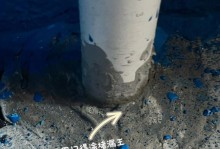随着技术的发展,操作系统的升级换代是无法避免的。Win8系统作为微软推出的一款全新操作系统,给用户带来了更多的便利和新功能。本文将以Win8系统盘安装教程为主题,为大家详细介绍如何一步步安装Win8系统。
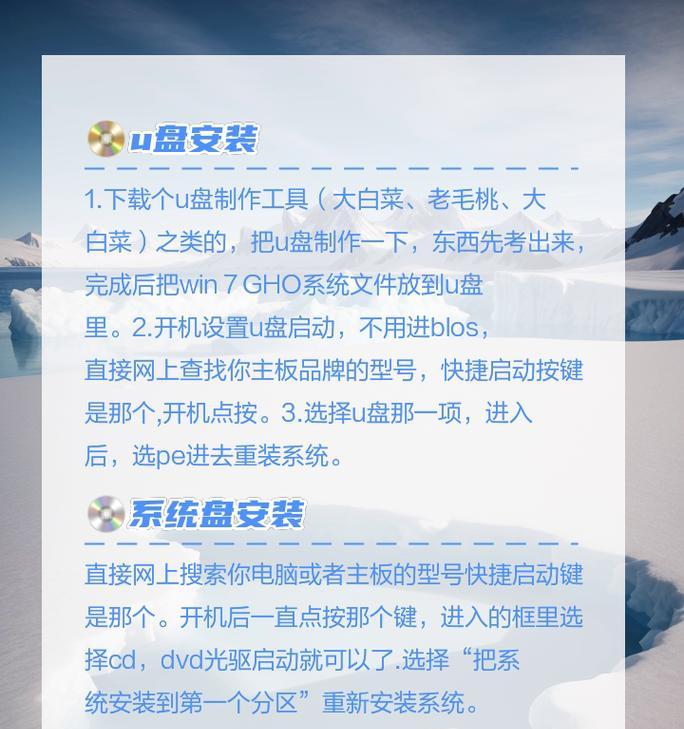
一:准备工作——备份重要数据
在安装Win8系统之前,我们需要先备份计算机中的重要数据。可以将文件和文件夹复制到外部存储设备,或使用云存储等方式进行备份。
二:获取Win8系统盘镜像文件
我们需要从官方渠道或可信赖的第三方网站下载Win8系统的镜像文件。确保下载的文件没有被篡改或包含恶意软件。
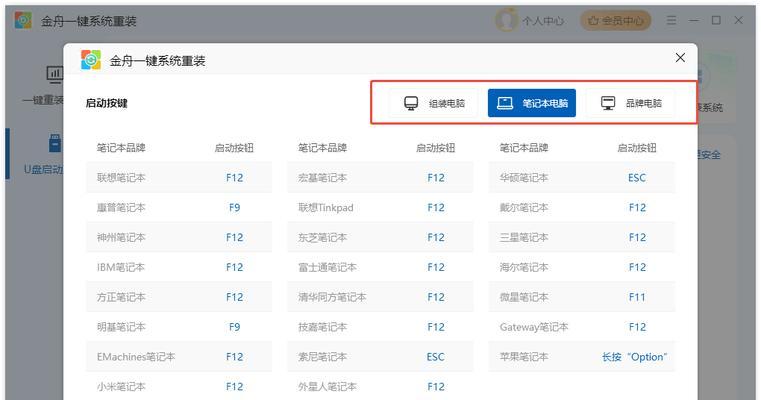
三:制作Win8系统盘启动盘
将下载好的Win8系统镜像文件刻录到DVD光盘或制作成USB启动盘。制作过程中需注意选择正确的制作工具,并遵循操作步骤进行。
四:进入计算机BIOS设置
重启计算机后,在开机画面出现时按下相应的按键进入BIOS设置界面。不同计算机品牌的进入方式可能不同,请查阅计算机说明书或相关资料。
五:设置启动顺序
在BIOS设置界面中,找到启动选项,并将启动顺序调整为先启动CD/DVD光盘或USB设备。确保Win8系统盘启动盘排在其他设备之前。
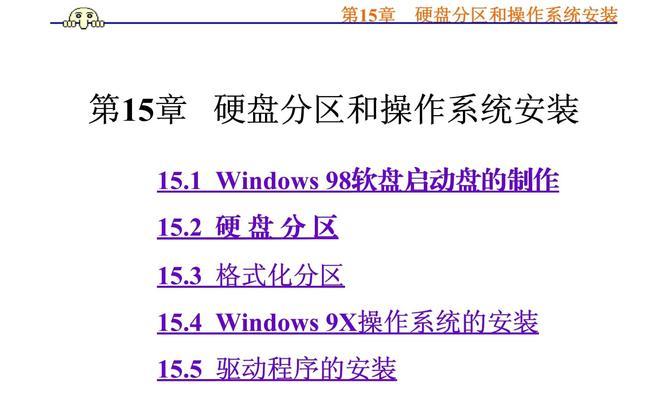
六:保存设置并重启计算机
设置完毕后,按下相应的按键保存设置并重启计算机。计算机会自动从Win8系统盘启动盘中引导,进入Win8系统安装界面。
七:选择语言、时区及键盘布局
在Win8系统安装界面中,选择适合自己的语言、时区及键盘布局,并点击“下一步”继续安装。
八:输入产品密钥
根据自己购买或获得的Win8产品密钥,在安装界面中输入,并点击“下一步”继续。
九:接受许可协议
阅读并接受Win8系统的许可协议,然后点击“下一步”继续。
十:选择安装类型
根据个人需求,选择“自定义”或“快速”安装类型。如果想对系统进行更详细的设置,建议选择“自定义”。
十一:选择安装位置
在自定义安装类型下,选择安装Win8系统的磁盘分区,并点击“下一步”开始安装。
十二:等待安装完成
安装过程中,系统会进行文件复制、安装及设置等操作。耐心等待安装完成,不要随意中断操作。
十三:设置个人账户及密码
安装完成后,系统会要求设置个人账户及密码。根据个人需求进行设置,并确保密码的安全性。
十四:系统初始化及驱动安装
Win8系统将进行初始化设置,并自动安装计算机所需的驱动程序。这个过程可能需要一些时间,请耐心等待。
十五:安装完成,开始使用Win8系统
当安装和初始化过程都完成后,系统会自动重启并进入Win8操作界面。此时,您可以根据个人需求进行个性化设置,并享受Win8系统带来的新功能和便利。
通过本文的指导,您已经学会了如何使用Win8系统盘进行安装。请务必按照教程的步骤进行操作,并确保备份重要数据。希望本文对您有所帮助,祝您成功安装Win8系统!